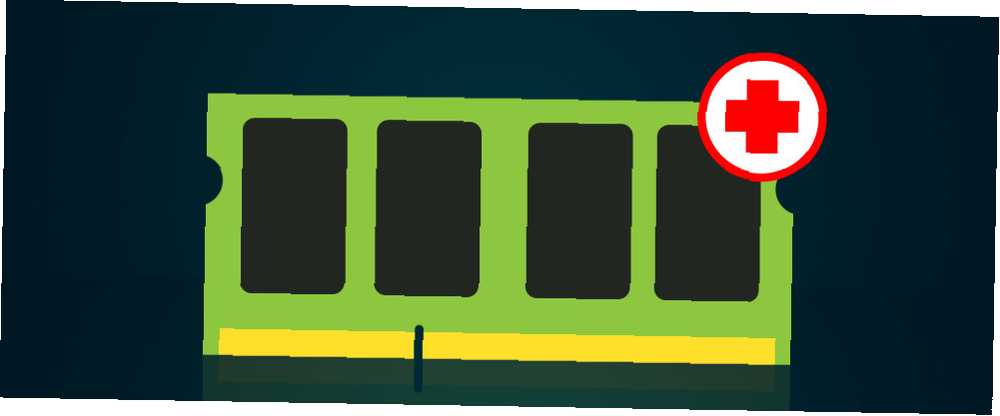
Peter Holmes
0
3138
35
Pomimo tego, w co niektóre firmy technologiczne mogą chcieć uwierzyć, nie trzeba kupować najnowszego iPhone'a co roku ani inwestować w nowego laptopa za każdym razem “zmiana gry” rozwój trafia na rynek.
Jeśli odpowiednio dbasz o swoje urządzenia techniczne, większość gadżetów i komponentów będzie działać przez długi, długi czas. W moim przypadku piszę to na czteroletnim laptopie, moja telewizja HD zbliża się do dziesiątych urodzin, a mój Nexus 5 wciąż ma się dobrze.
Jednak delikatna natura elementów elektronicznych oznacza, że nadejdzie czas, gdy elementy zaczną się wahać - i żadne nie jest bardziej podatne niż pamięć RAM komputera. Dokładnie tak, jak powinieneś wiedzieć o oznakach awarii dysku SSD 5 znaków ostrzegawczych Twój dysk SSD wkrótce się zepsuje i zawiedzie 5 znaków ostrzegawczych Twój dysk SSD wkrótce się zepsuje i zawiedzie Martwisz się, że dysk SSD będzie działać nieprawidłowo i się zepsuć twoje dane z tym? Poszukaj tych znaków ostrzegawczych. , istnieją oznaki, które mogą wskazywać na uszkodzoną i / lub bliską śmierci pamięć RAM.
Dlaczego awaria pamięci RAM ma znaczenie
Dlaczego ma to znaczenie, jeśli pamięć RAM ma się nie powieść? W końcu ludzie latami walczą z uszkodzonymi ekranami smartfonów lub niepewnymi klawiaturami. Niestety, RAM nie jest czymś, co można po prostu zignorować - to jedna z najważniejszych części każdego komputera Wszystko, co musisz wiedzieć o pamięci RAM i zarządzaniu pamięcią Wszystko, co musisz wiedzieć o pamięci RAM i zarządzaniu pamięcią RAM to pamięć krótkotrwała twojego komputera. Dlatego zarządzanie pamięcią ma znaczący wpływ na wydajność systemu. Tutaj wyjaśniamy, jak działa pamięć RAM i czy możesz zrobić coś, aby zwiększyć jej wydajność. . Ma również jeden z najwyższych wskaźników awaryjności ze wszystkich komponentów maszyny.
Mówiąc najprościej, pamięć RAM odpowiada za liczbę aplikacji, które Twój komputer może płynnie uruchomić w danym momencie. Największe pamięci RAM to zazwyczaj system operacyjny i przeglądarka internetowa. Dlaczego Google Chrome używa tak dużo pamięci RAM? Oto jak to naprawić Dlaczego Google Chrome używa tak dużo pamięci RAM? Oto jak to naprawić Dlaczego Google Chrome używa tak dużo pamięci RAM? Co możesz zrobić, aby zachować kontrolę? Oto jak sprawić, by Chrome zużywał mniej pamięci RAM. (nie jest dobrym pomysłem, aby setki kart były otwarte jednocześnie), ale z reguły im bardziej złożony jest program, tym więcej pamięci RAM będzie wymagało.
Możesz myśleć o tym jak o krótkotrwałej pamięci komputera - przechowuje on dane, z których komputer aktywnie korzysta. Dyski twarde to pamięć długoterminowa, służąca do zapisywania rzeczy, do których potrzebujesz dostępu między restartami. Ale skąd wiesz, że koniec pamięci RAM jest już bliski?
1. Zmniejszająca się wydajność
Jednym z najbardziej charakterystycznych oznak złej pamięci RAM jest zmniejszanie się wydajności w czasie.
Jeśli stwierdzisz, że komputer działa idealnie po pierwszym włączeniu, ale im dłużej go używasz, tym wolniej się rozwija - możesz mieć kłopoty. Problem będzie szczególnie widoczny w aplikacjach wymagających dużej ilości pamięci, takich jak Photoshop, złożone gry wideo i przeglądarki internetowe.
Oczywiście wadliwa pamięć RAM NIE może być przyczyną problemu: źle zachowujący się program może zjadać procesor komputera lub wyciek pamięci Jak rozwiązywać problemy z niską pamięcią RAM lub wyciekami pamięci w systemie Windows Jak rozwiązywać problemy z niską pamięcią RAM lub wyciekami pamięci w systemie Windows Czy masz 4 lub więcej GB pamięci RAM i czy komputer nadal jest powolny? Możesz cierpieć z powodu wycieku pamięci lub niedoboru. Pokażemy Ci, jak rozwiązywać problemy ze wszystkimi systemami Windows (10)… Ale jeśli nie możesz wskazać przyczyny obniżenia wydajności, może to być stan pamięci RAM.
Jednym z testów, których możesz użyć, jest ponowne uruchomienie komputera, ale nie uruchamianie żadnych aplikacji. Jeśli to samo dzieje się nawet bez uruchomionych aplikacji, może być czas na zakup nowych modułów pamięci RAM Szybki i brudny przewodnik po pamięci RAM: Co należy wiedzieć Szybki i brudny przewodnik po pamięci RAM: To, co musisz wiedzieć, to pamięć RAM kluczowy element każdego komputera, ale może być mylący. Rozbijamy to na łatwe do zrozumienia warunki, które zrozumiesz. .
2. Losowe awarie
Podobnie jak w przypadku obniżenia wydajności, tylko dlatego, że komputer losowo ulega awarii, niekoniecznie oznacza, że pamięć RAM jest uszkodzona. Wskazuje jednak na możliwość, że MOŻE być wadliwy.
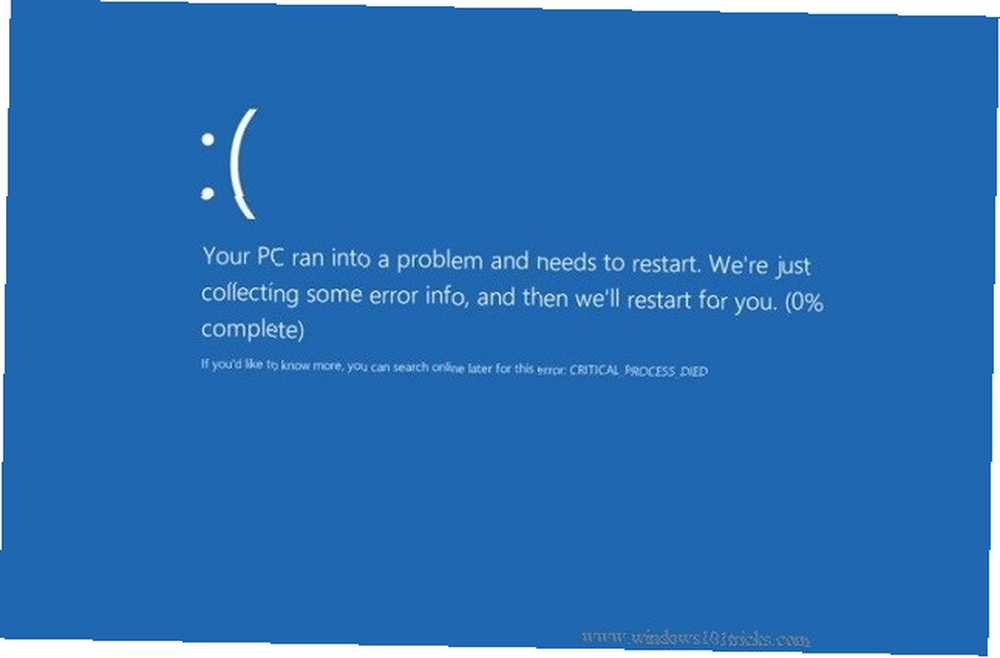
Jest to szczególnie prawdziwe, jeśli wydaje się, że nie ma spójności z awariami. Na przykład, jeśli pojawia się niebieski ekran śmierci w systemie Windows za każdym razem, gdy próbujesz otworzyć określoną aplikację, prawdopodobnie jest ona winowajcą, a nie sprzętem. Ale jeśli okaże się, że awarie występują bez ostrzeżenia i przypadkowo, twoja pamięć RAM może być odpowiedzialna.
Może się również okazać, że komputer uruchomi się ponownie, gdy tylko wyświetli pulpit lub zawiesi się przy każdej próbie zainstalowania czegoś nowego.
3. Błąd karty graficznej do załadowania
Po włączeniu komputera prawie zawsze usłyszysz głośny dźwięk. Wskazuje, że sprzęt wideo i multimedia urządzenia zostały poprawnie rozpoznane i uruchomione.
Jeśli nie słyszysz sygnału, oznacza to, że nie jest załadowany - a przyczyną może być zła pamięć RAM. Podczas próby uruchomienia systemu operacyjnego wyświetlony zostanie również komunikat ostrzegawczy na ekranie.

Znów jednak, wzięty sam, nie jest to żeliwna gwarancja wadliwego działania pamięci RAM. Problemem może być karta wideo.
Na komputerze Mac potrójny sygnał dźwiękowy przy uruchomieniu oznacza błąd pamięci RAM.
4. Uszkodzone pliki danych
Nagle może się okazać, że pliki, do których często uzyskujesz dostęp i których używasz, są uszkodzone i nie można ich otworzyć Dostęp i odzyskiwanie uszkodzonych plików Office za pomocą tych wskazówek Dostęp i odzyskiwanie uszkodzonych plików Office za pomocą tych wskazówek Twój ważny dokument jest uszkodzony i nie masz kopii zapasowej? Nie wszystko stracone! Możesz spróbować naprawić plik lub znaleźć kopię zapasową, o której nie wiedziałeś, że masz. .
Oprócz lekcji na temat ważności regularnego tworzenia kopii zapasowych 7 Co należy wiedzieć przy zakupie dysku danych do kopii zapasowych 7 Co należy wiedzieć przy zakupie dysku danych do kopii zapasowych Myślisz o zakupie dysku do przechowywania kopii zapasowych plików? Oto, co musisz wiedzieć, jeśli chcesz podjąć świadomą decyzję. , to kolejny wyraźny znak, że twoja pamięć RAM jest na krawędzi.
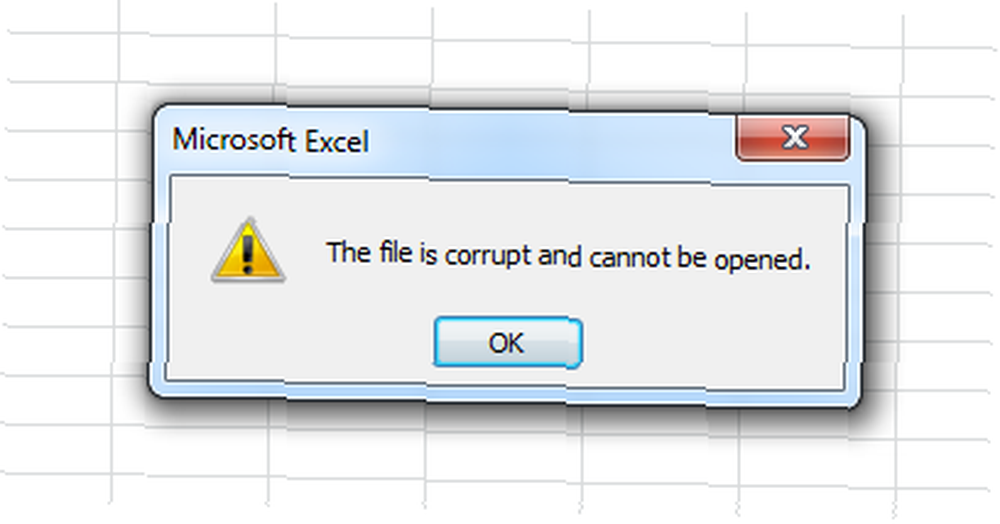
Jeśli zauważysz, że coraz więcej plików ulega uszkodzeniu - tzn. problem pogarsza się z czasem - pamięć RAM jest prawie na pewno winna. To dlatego, że uszkodzona pamięć RAM powoduje degenerację struktury dysku twardego i ostatecznie nie będzie można w ogóle uruchomić komputera.
5. Niepoprawny systemowy wyświetlacz RAM
Łatwo jest sprawdzić ilość pamięci RAM, którą według systemu ma na Windowsie i Macu.
W systemie Windows, kliknij prawym przyciskiem myszy na Menu Start i przejdź do Panel sterowania> System. Zostanie wyświetlony przegląd najważniejszych statystyk maszyny, w tym teoretycznie zainstalowanej pamięci RAM.
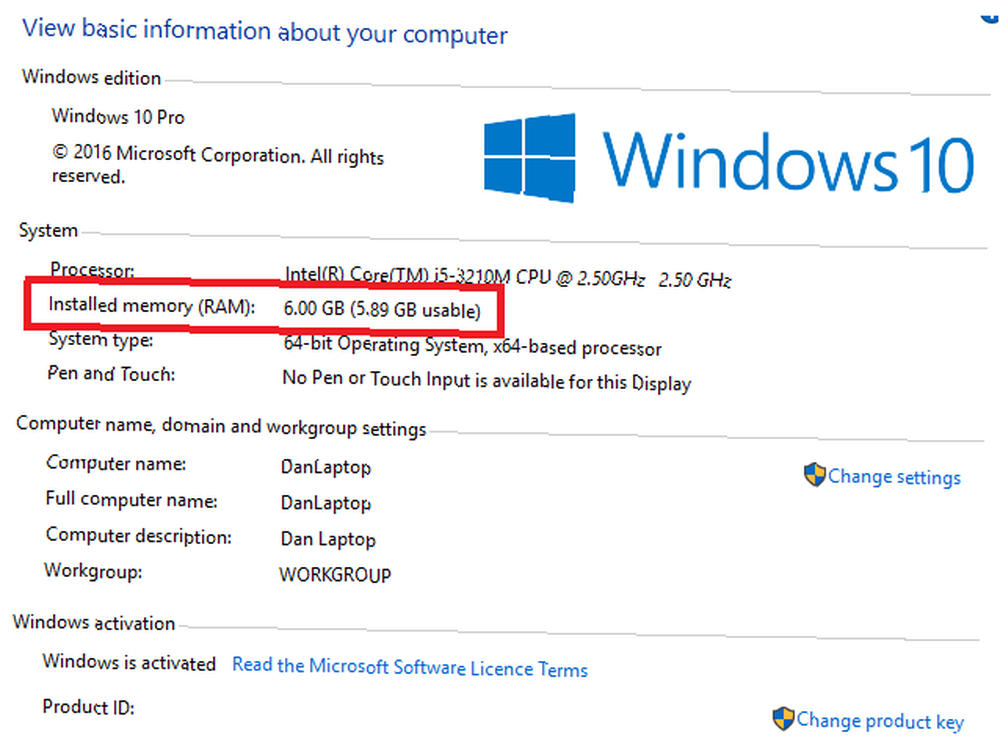
Jeśli korzystasz z komputera Mac, przejdź do Apple> Informacje o tym komputerze Mac i upewnij się, że Przegląd zakładka jest wybrana. Podobnie jak w przypadku systemu Windows, zostanie wyświetlonych kilka statystyk komputera, w tym ilość pamięci RAM.
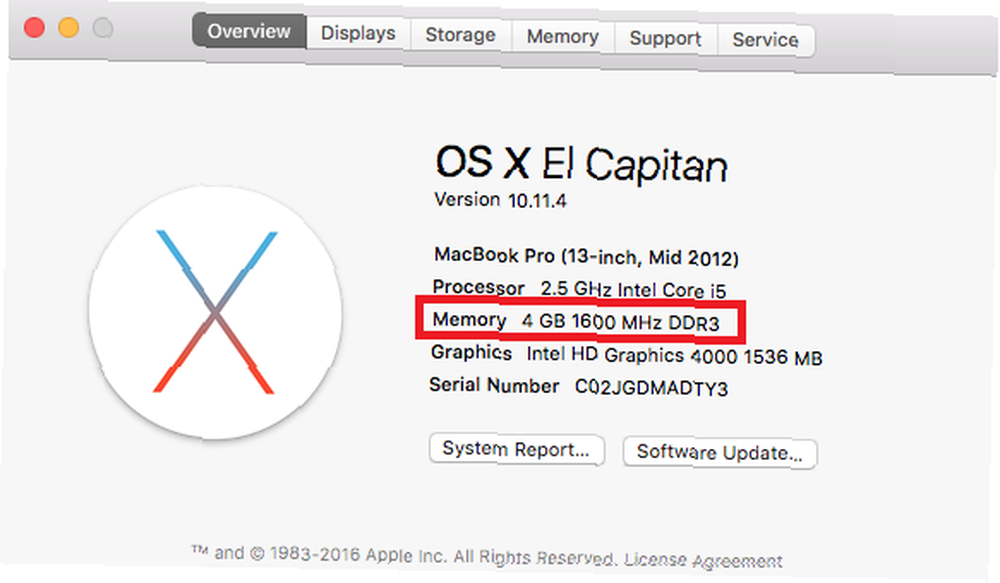
Czy kwota ta zgadza się z kwotą, którą powinna mieć Twoja maszyna? (Jeśli nie masz pewności, wyszukaj w Google numer produktu swojego urządzenia).
Jak sprawdzić swoją pamięć RAM
Jak wspomniałem kilka razy, posiadanie jednego z powyższych symptomów nie oznacza automatycznie problemu z pamięcią RAM. Mogą istnieć setki innych przyczyn, w tym złe zasilanie, nadmierne ciepło, wirus komputerowy / złośliwe oprogramowanie, uszkodzona instalacja systemu operacyjnego Jak naprawić uszkodzoną instalację systemu Windows 10 Jak naprawić uszkodzoną instalację systemu Windows 10 Uszkodzenie systemu jest najgorsze, co może zdarza się podczas instalacji systemu Windows. Pokazujemy, jak przywrócić system Windows 10 do działania, gdy cierpią na błędy BSOD, błędy sterowników lub inne niewyjaśnione problemy. lub inny wadliwy komponent sprzętowy.
Jeśli jednak regularnie występuje kilka z tych problemów, dobrze jest przeprowadzić testy diagnostyczne.
W systemie Windows
System Windows jest wyposażony we wbudowane narzędzie diagnostyczne pamięci. 13 Narzędzia diagnostyczne systemu Windows do sprawdzania kondycji komputera. 13 Narzędzia diagnostyczne systemu Windows do sprawdzania kondycji komputera. Użyj tych narzędzi diagnostycznych komputera, aby przeprowadzić kontrolę stanu komputera i rozwiązać problemy. Niektóre obsługują w szczególności diagnostykę systemu Windows 10. . Aby go uruchomić, naciśnij WIN + R, rodzaj mdsched, i naciśnij Wchodzić.
Zostaniesz poproszony o ponowne uruchomienie komputera. Następnie uruchomi kilka testów przed automatycznym ponownym uruchomieniem i powrotem do pulpitu. Wszelkie znalezione problemy zostaną wyświetlone w powiadomieniu na pasku zadań.
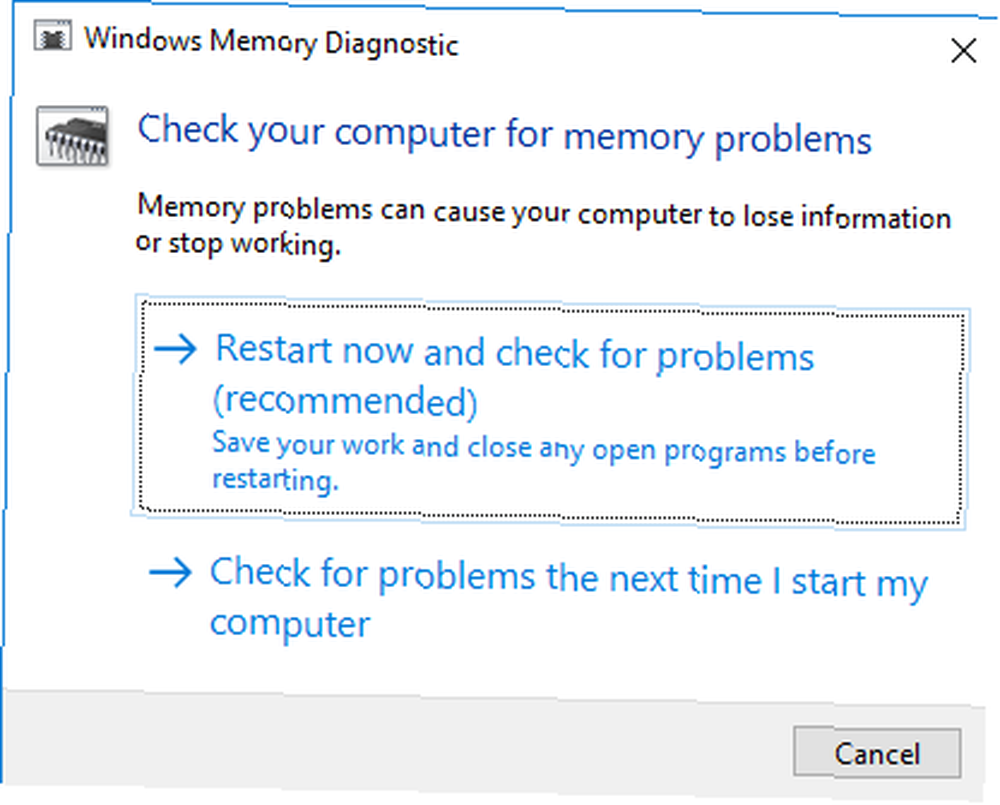
Alternatywnie możesz spróbować Memtest. Istnieje już od ponad 20 lat i jest powszechnie uważany za najdokładniejsze narzędzie do testowania pamięci RAM.
Na Macu
Komputery Mac mają również wbudowany tester pamięci. Aby z niego skorzystać, uruchom ponownie urządzenie i przytrzymaj re podczas rozruchu nastąpi przejście do ekranu diagnostycznego.
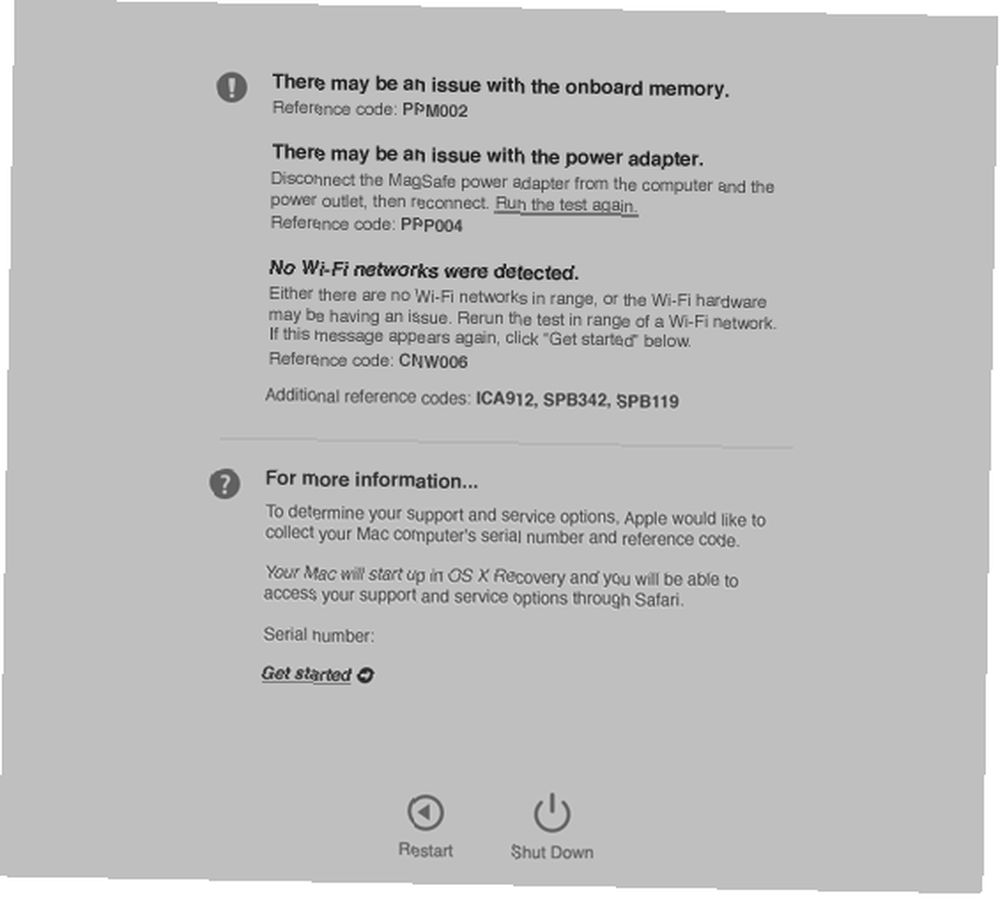
W nowszych modelach test pamięci powinien teraz rozpocząć się automatycznie. Użytkownicy starszych wersji będą musieli wybrać Testy sprzętowe zaznacz pole wyboru obok Przeprowadzaj rozszerzone testy (zajmuje znacznie więcej czasu), i uderzył Test.
Memtest będzie również działać na komputerach Mac, jeśli chcesz dokładniejszej oceny. Sprawdź nasz pełny przewodnik na temat testowania pamięci komputera Mac Jak sprawdzić pamięć komputera Mac pod kątem problemów Jak sprawdzić pamięć komputera Mac pod kątem problemów Zastanawiasz się, jak sprawdzić pamięć komputera Mac? Oto jak przetestować pamięć RAM, aby sprawdzić, czy jest uszkodzona, a także sprawdź, ile masz. po więcej.
Czy masz problemy z pamięcią RAM??
Jeśli masz wadliwą pamięć RAM, istnieje tylko jedno rozwiązanie: musisz ją wymienić. Na szczęście pamięć RAM nie jest zbyt droga. Możesz kupić zestaw 16 GB na Amazon za jedyne 75 USD. Jeśli nie masz pewności, jak go zainstalować, zanieś komputer do profesjonalisty.
Czy objawy i testy opisane w tym artykule pomogły Ci zrozumieć, że masz problem z pamięcią RAM? Jak określiłeś problem? Co ujawniły wyniki testu?
Możesz dać nam znać swoje horrory RAM w komentarzach poniżej.











